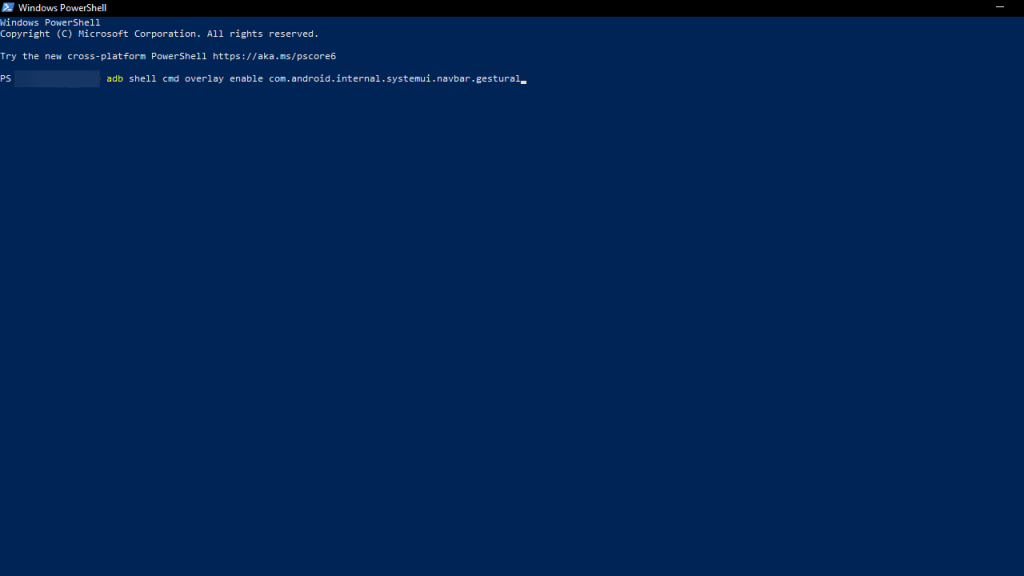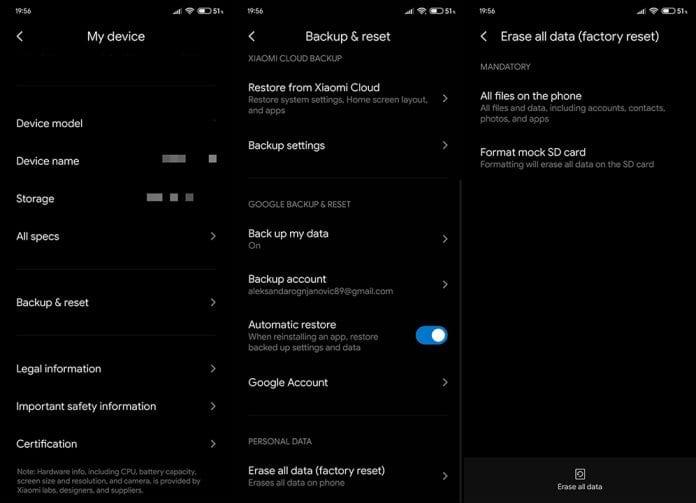Az Android 10 számos apró fejlesztést és néhány remek funkciót hozott, amelyekkel néhány OEM már rendelkezett az Android korábbi iterációinál. Az egyik ilyen a Gesztus-navigáció, amely lehetővé teszi 3 navigációs gomb elrejtését alulról, és oldalsó és alsó kézmozdulatokkal 3 navigációs gombot replikálhat. Úgy tűnik azonban, hogy az Android 10 gesztusos navigáció egyes felhasználóknál nem működik.
Tartalomjegyzék:
- Ellenőrizze a beállításokat
- Távolítsa el a harmadik féltől származó alkalmazásokat
- Használja az ADB parancsot
- Frissítse eszközét
- Ragaszkodjon a részvényindítóhoz, vagy használjon harmadik féltől származó alkalmazást
Hogyan kapcsolhatom be a kézmozdulatokat Android 10 rendszeren?
Ne feledje, hogy néhány harmadik féltől származó indító nem támogatott. Tehát, ha a probléma a harmadik fél indítóján jelentkezik, az alábbi lépések segítségével segíthet.
Másrészt, ha a kézmozdulatokkal történő navigáció még a készletindítón sem működik, javasoljuk a gyorsítótár-partíció törlését vagy az eszköz gyári beállításainak visszaállítását.
1. megoldás – Ellenőrizze a beállításokat
Első lépésként győződjön meg arról, hogy a navigációs gesztusok engedélyezve vannak a Rendszerbeállításokban. Alapértelmezés szerint a legtöbb OEM-gyártó ragaszkodik a 3 gombos navigációhoz az alján. Tehát használatuk előtt engedélyeznie kell a kézmozdulatokat. Egyes eszközökön választhat az Android 9 Pie gesztusai közül, amelyek az alsó tablettához tartoznak, és a teljes képernyős kézmozdulatok között, amelyek az Android 10-hez tartoznak.
Kövesse az alábbi utasításokat a Gesztus-navigáció engedélyezéséhez Android 10 rendszeren:
- Nyissa meg a Beállítások lehetőséget .
- Válassza a Rendszer lehetőséget .
- Válassza a Gesztusok lehetőséget .
- Válassza a Gesztus-navigáció lehetőséget , és állítsa be az érzékenységet.
2. megoldás – Törölje a gyorsítótár-partíciót
Továbblépni. Ha telepítve van harmadik féltől származó kézmozdulat-alkalmazás, feltétlenül távolítsa el őket. Ha a problémák továbbra is fennállnak, és a kézmozdulatokkal történő navigáció továbbra sem működik, javasoljuk a gyorsítótár-partíció törlését. A probléma az Android 9-ről Android 10-re való átállásban rejlik, ezért javasolt egy nagyobb frissítés után visszaállítani a készülék gyári beállításait.
Ha nem biztos benne, hogyan törölheti a gyorsítótár-partíciót a Helyreállítás menüből, kövesse az alábbi lépéseket:
- Kapcsolja ki a készüléket.
- Nyomja meg és tartsa lenyomva a bekapcsológombot + a hangerő növelését, amíg meg nem jelenik az üdvözlő képernyő. Engedje el a bekapcsológombot, és tartsa lenyomva a Hangerő fel gombot.
- Miután belépett a Helyreállítási módba , használja a Hangerő gombokat a Gyorsítótár-partíció törlése lehetőséghez . Nyomja meg a Bekapcsoló gombot a kiválasztás megerősítéséhez.
3. megoldás – Használja az ADB parancsot
Valamilyen oknál fogva a Google úgy döntött, hogy az új Gesture Navigationt a készletindítókra korlátozza. Ez azt jelenti, hogy a kézmozdulatok nem működnek harmadik féltől származó indítóprogramokkal. Ez állítólag később mérséklődik néhány nagyobb hordozórakéta esetében, mint például a Nova és az Action launcher.
Most, ha a Gesture Navigation továbbra sem működik az Ön számára, az XDA néhány felhasználója talált egy megoldást. Úgy tűnik, hogy van egy ADB-parancs, amely lehetővé teszi a Gesztus-navigációt még harmadik fél indítóindítóin is.
Kövesse az alábbi lépéseket a parancs használatához az ADB-ben, és engedélyezze a Gesztus-navigációt harmadik féltől származó indítókkal:
- Fejlesztői beállítások engedélyezése . Lépjen a Beállítások > Rendszer vagy A telefon névjegye > Szoftverinformáció elemre , érintse meg hétszer a Build számot , és írja be a PIN-kódot/jelszót, amikor a rendszer kéri.
- A Fejlesztői beállítások menüben engedélyezze az USB-hibakeresést és az USB-hibakereséshez kapcsolódó összes funkciót.
- Töltse le és bontsa ki az SDK Platform Tools for Android alkalmazást számítógépére itt .
- Csatlakoztassa okostelefonját a számítógépéhez USB-n keresztül, és adjon ADB-hozzáférést a számítógépéhez, amikor megjelenik a felszólítás. Meg kell jelennie az USB hibakeresési mód állandó értesítésének az értesítési területen.
- PC-jén nyissa meg a kicsomagolt SDK Tools mappát . Tartsa lenyomva a Shift billentyűt, majd kattintson a jobb gombbal egy üres területre a mappán belül.
- Válassza a „ PowerShell ablak megnyitása itt ” lehetőséget a helyi menüből.
- Másolja ki az alábbi sort, illessze be a PowerShell ablakba, és nyomja le az Enter billentyűt: adb shell cmd overlay enable com.android.internal.systemui.navbar.gestural
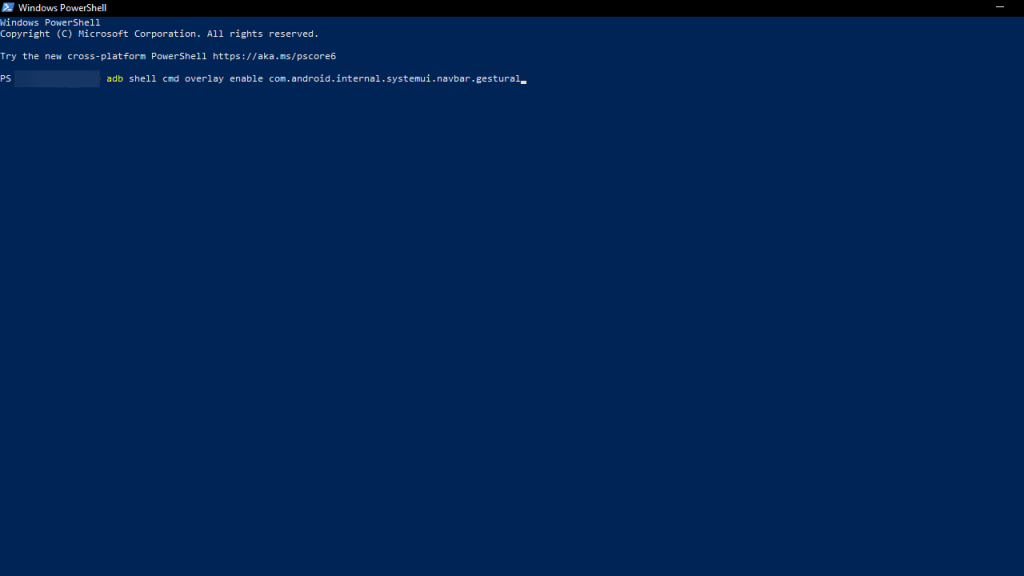
- Ne feledje, hogy ezt az eljárást minden újraindítás után végre kell hajtania.
4. megoldás – Frissítse eszközét
Mint minden évben, az OEM-ek igyekeznek csökkenteni a töredezettséget és a lehető leghamarabb frissíteni prémium készülékeiket. Nem meglepő, hogy egy befejezetlen és hibáktól hemzsegő Androidhoz hajlamosak OTA-frissítést adni, csak a kényszerített idővonalak követése érdekében. És ez problémát okozott néhány Samsung és Nokia- felhasználó számára, akik Android 10-et kaptak.
A „szerezd meg a befejezetlen terméket, csiszold később” megközelítésre mindenképpen a bétatesztelőknek kell számítaniuk, nem pedig azoknak a végfelhasználóknak, akik stabil operációs rendszert szeretnének a napi illesztőprogramjaikon. Ezért azt javasoljuk, hogy jelentse a hibát, és tartsa naprakészen eszközét.
Másrészt ügyeljen arra, hogy az egyéni indítóprogramja is naprakész legyen. Nyissa meg a Play Áruház > hamburger menü > Saját alkalmazások és játékok lehetőséget, és győződjön meg arról, hogy az egyéni indító (például a Nova vagy a Lawnchair) naprakész.
5. megoldás – Ragaszkodjon a részvényindítóhoz, vagy használjon harmadik féltől származó alkalmazást
Ha az Android 10 Gesture Navigation továbbra sem működik az eszközön, fontolja meg a kézmozdulatok és az egyéni indítók közötti választást. Bármi legyen is a prioritása. Harmadik féltől származó alkalmazásokkal problémamentesen szimulálhatja a kézmozdulat-navigációt.
Lehet, hogy újra kell használnia az ADB-t a szükséges engedélyek megadásához, de cserébe több testreszabási és szolgáltatási lehetőséget kap.
Most, ha a Gesture Navigation nem működik az Android 10 készletindítón, az egyetlen hátralévő dolog, amit javasolhatunk, a gyári beállítások visszaállítása.
6. megoldás – Állítsa vissza az eszközt a gyári beállításokra
Amint azt a bevezetőben már kifejtettük, ez a cikk két hasonló problémával foglalkozik: az Android 10 Gesture Navigation nem működik egyéni indítóindítókkal és a Gesture Navigation egyáltalán nem működik. Ha ez utóbbi zavarja, és az előző lépések nem jártak sikerrel a probléma megoldásában, javasoljuk, hogy állítsa vissza az eszközt a gyári beállításokra.
Kövesse az alábbi utasításokat az Android 10 rendszerű eszköz gyári beállításainak visszaállításához:
- Készítsen biztonsági másolatot az adatokról a belső tárhelyről (a fényképeket a Google Fotókba mentheti, a többi adathordozót pedig külső tárhelyre vagy számítógépre mentheti).
- Lépjen a Beállítások > Rendszer > Visszaállítás menüpontra .
- Válassza a Gyári adatok visszaállítása lehetőséget .
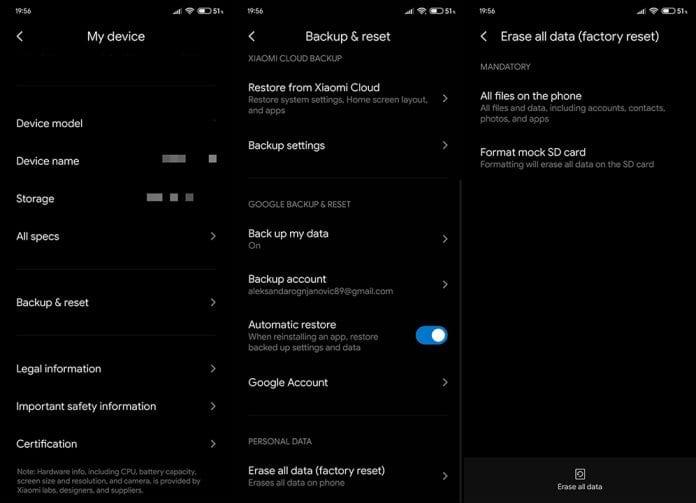
- Kövesse az utasításokat az eszköz gyári értékeinek visszaállításához.
Ezzel le is zárhatjuk ezt a cikket. Köszönjük, hogy elolvasta, és mindenképpen közölje velünk, hogy sikerült kijavítania a problémát. A megjegyzések szakasz közvetlenül alul található, és a és a telefonszámon is elérhet minket.
A szerkesztő megjegyzése: Ezt a cikket eredetileg 2020 februárjában tették közzé. Gondoskodtunk arról, hogy frissítsük a frissesség és a pontosság érdekében.